En realidad, hacer ritmos para videos musicales es una de las mejores técnicas para atraer al espectador y se suma a toda la experiencia de edición de videos. Recientemente, más y más personas están interesadas en subir videos musicales a Youtube. Los videos perfectamente sincronizados con los ritmos musicales reúnen más clics y también pueden cambiar todo el tempo y la firma de tiempo. Finalmente, su viaje de edición de videos musicales tomará una dimensión completamente nueva con la ayuda de la creación de ritmos y podrá ofrecer algo increíble a sus espectadores.
- Parte 1: Cómo hacer ritmos en Wondershare Filmora
- Parte 2: Las mejores alternativas de software para crear ritmos musicales
Parte 1:Cómo hacer ritmos en Wondershare Filmora
¿Quieres hacer ritmos para tus videos musicales? Es posible que necesite una herramienta útil para hacer ritmos. Una de las mejores apuestas es Wondershare Filmore. Su función de detección de ritmo lo hace perfecto para videos musicales. Y este software de creación de ritmos también ofrece funciones básicas de corte y división y una enorme biblioteca libre de regalías para tus videos musicales.
¡Simplemente descargue una versión de prueba gratuita de Wondershare Filmora X y comience!
Paso 1:Importar videos de origen y archivos de música
Inicie Filmora después de la descarga. Simplemente puede arrastrar y soltar o importar los videos y la música de origen que necesita para crear ritmos.
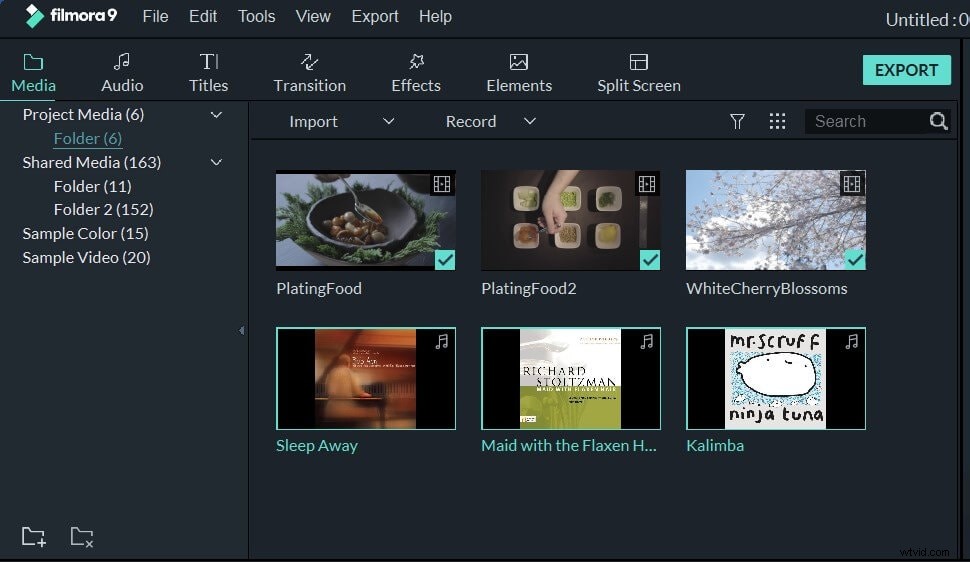
Paso 2:Iniciar la detección de latidos
Haga clic con el botón derecho en el archivo de música que desee en la Biblioteca multimedia, seleccione Detección de ritmo , y luego Filmora comenzará a detectar automáticamente los ritmos en el archivo de música. También puedes ir a la pestaña Audio y obtener 79 música libre de regalías integrada en Filmora para crear ritmos para tu música de fondo si no tienes tu música de origen.
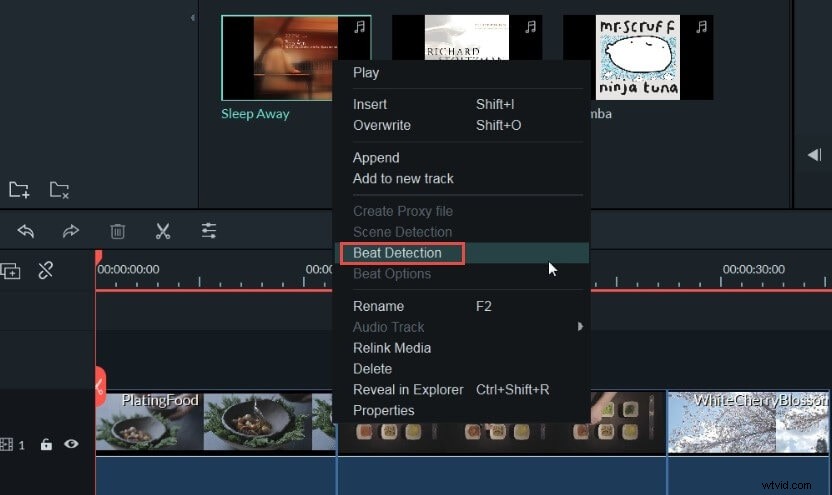
Paso 3:Arrastra y suelta videos y música a la línea de tiempo
Filmora puede tardar un poco en instalar el complemento de detección, y luego verá un marcador de oso "b" en la miniatura del archivo de música. Esto significa que Filmora ha terminado de detectar los latidos del video que seleccionó. Entonces es hora de arrastrar y soltar el video y la música en la pista de video y audio respectivamente.
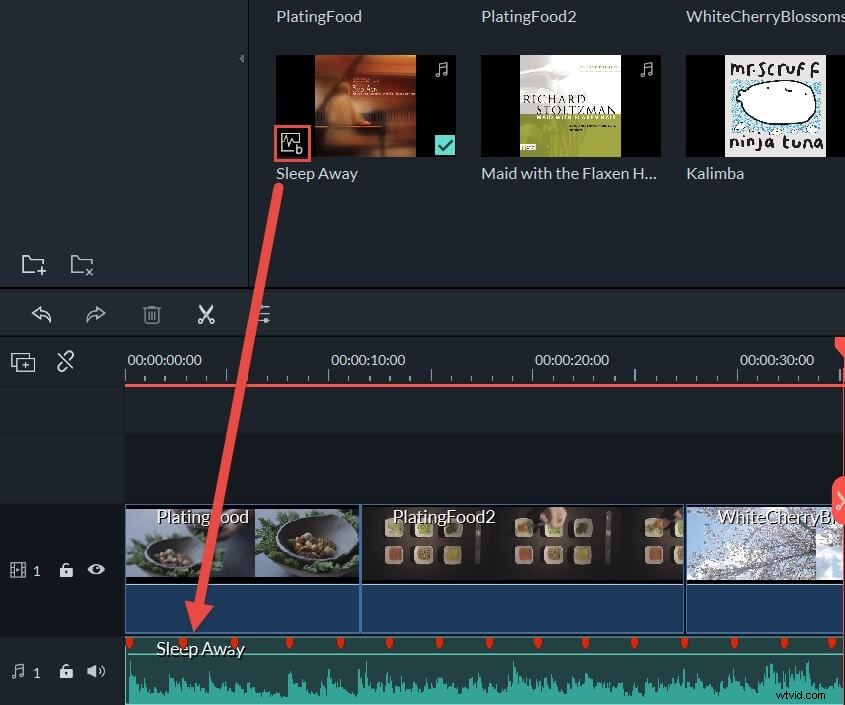
Paso 4:Configure sus propios ajustes de ritmo
Los marcadores de tiempo en rojo se pueden ver en la filmora cada cuatro tiempos. Esta es la configuración por defecto. Cuatro marcadores de tiempo que responden a cada golpe. La configuración se puede cambiar seleccionando Opciones de tiempo en el menú del botón derecho del ratón en el archivo de música en la Biblioteca multimedia. Se abrirá una ventana emergente donde podrá realizar los cambios necesarios.
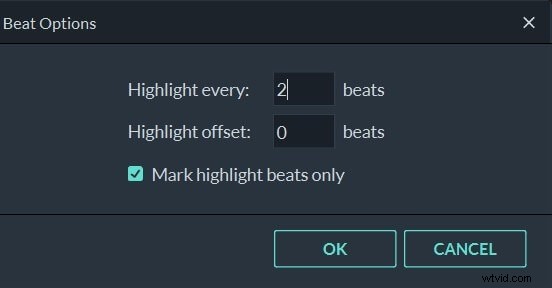
Paso 5:sincroniza tus videos con los ritmos musicales
Ahora que ha terminado de marcar los ritmos, puede sincronizar con precisión el video según sus requisitos en las pistas de video a través de cada ritmo de música en la pista de audio. Todo este tratamiento hará que el video musical sea más fluido y estructurado.
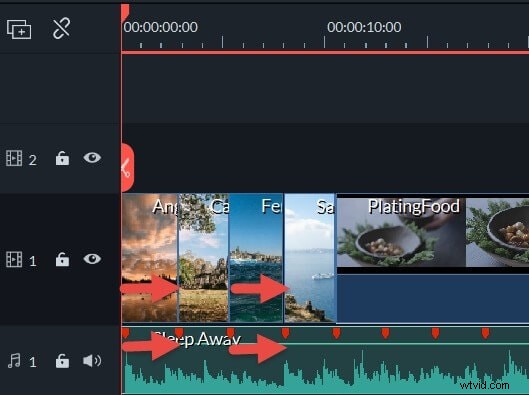
Paso 6:Guarda y exporta tu proyecto editado
Después de terminar toda la edición de su video musical, puede hacer clic en Exportar, seleccione el formato que desea, como mp4, para exportar su video musical. Filmora no solo admite varios formatos de video para la exportación, sino que también te permite subir tu video musical a Youtube o Vimeo directamente.
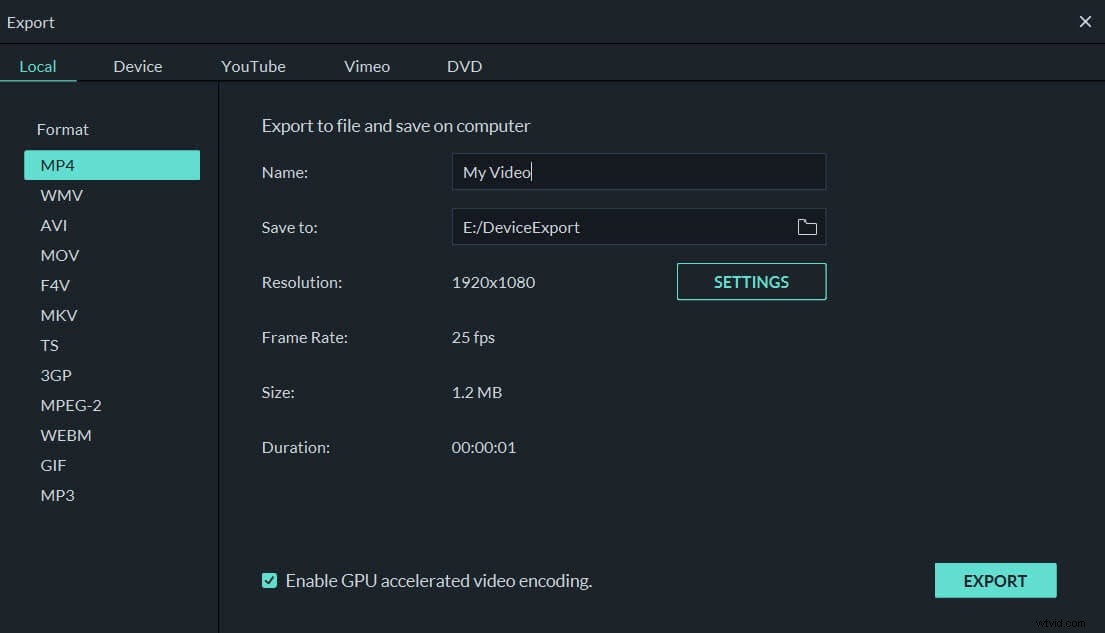
Si tienes alguna pregunta sobre los pasos anteriores cuando intentas crear ritmos con Filmora o si quieres hacerlo con un software diferente, acércate y obtén información más detallada sobre las mejores herramientas para crear ritmos. Y también puedes ver el video tutorial a continuación hacer ritmos para tus videos musicales.
Parte 2:Las mejores alternativas de software para crear ritmos musicales
La diversidad y abundancia de diferentes proyectos de edición de video estimula el desarrollo de diferentes software de edición de video. Además de Wondershare Filmora, aquí hay algunas otras aplicaciones de creación de ritmos para teléfonos inteligentes, computadoras Mac y PC.
1. Final Cut Pro ($299.99)
Final Cut Pro permite al usuario sincronizar los ritmos con el video de muchas maneras. Final Cut Pro no permite la adición directa de ritmos, pero la aplicación funciona en colaboración con BeatMark X para ayudarlo a agregar los marcadores de ritmo al audio que elija como banda sonora del video. Todo esto se hace en BeatMark X y luego el usuario puede crear un archivo XML que luego se puede exportar a Final Cut Pro.
El proceso de agregar ritmos es bastante simple. Todo lo que tienes que hacer es agregar la música a la línea de tiempo. Reproduzca y presione la tecla M para agregar un marcador en cada tiempo. Luego, finalmente alinee los clips insertados.
Revisión: La plataforma no permite un proceso automatizado para agregar material de archivo o crear cortes. Y el precio no es fácil de usar si tienes un presupuesto ajustado.
2. Premiere Elements (59,99 dólares como aplicación única)
Premiere Elements ayuda a simplificar todo el proceso de creación de videos. Agregar ritmos al video es una tarea simple aquí. Todo lo que tiene que hacer es agregar el archivo de audio requerido a la línea de tiempo y luego usar la detección de ritmo. Esto agrega marcadores a toda la pista. La configuración de detección de latidos se puede personalizar según el requisito. La personalización lleva solo unos momentos.
Revisión: Esta función solo se puede usar en la vista experta de la aplicación. La aplicación de vista experta le permite al usuario agregar nuevos marcadores simplemente presionando la opción de establecer creador de cuentas en la línea de tiempo.
3. Empalme (Gratis, pero ofrece compras dentro de la aplicación)
Splice es una de las mejores opciones disponibles para la edición de videos en caso de que grabes muchos videos en tu iPad y iPhone. La aplicación muestra todas las funciones requeridas que se necesitan para editar los videos como un profesional. Esta aplicación también cuenta con otras herramientas de edición que ayudan a hacer cortes en los videos o aplicarles filtros. Splice sincroniza videos con los ritmos automáticamente y también agrega las transiciones donde sea necesario para que la experiencia de video sea más fluida. La aplicación cuenta con una enorme biblioteca de música libre de regalías y también con una grabadora de voz integrada.
Revisión: La versión gratuita de la aplicación ofrece opciones muy limitadas y el usuario tiene que suscribirse a suscripciones mensuales o anuales para disfrutar del resto.
Conclusión
Hacer ritmos es de gran importancia, lo que puede crear magia cuando trabajas en un video musical. Con suerte, podrás tener una comprensión completa de cómo crear ritmos para tus videos musicales después de leer este artículo. Si desea crear ritmos para su propio video musical, puede seleccionar entre todas las aplicaciones anteriores y Wondershare Filmora puede ser una buena opción para usted. ¡Ven y únete a nosotros!
